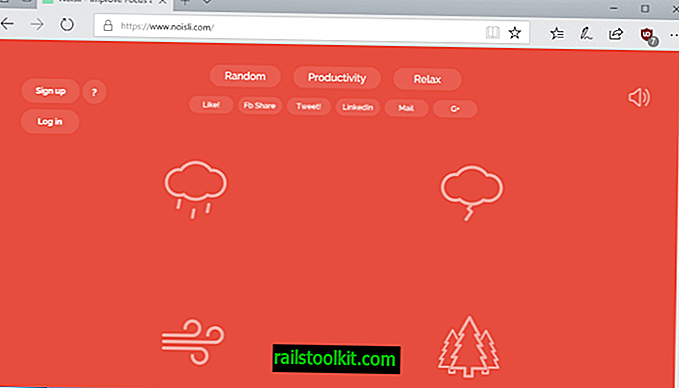O&O AppBuster je nov program v vedno večji kategoriji programov za Windows 10, ki poskušajo povečati nadzor uporabnikov nad operacijskim sistemom.
Poleg orodij za zasebnost za Windows 10 - v tej kategoriji obstaja nešteto število programov - programi, kot je 10AppsManager, omogočajo skrbnikom, da odstranijo nameščene aplikacije, ki jih ponuja operacijski sistem.
Niso vse aplikacije, ki jih Windows 10 prihaja izvirno, slabe. V resnici obstajajo nekateri, ki jih uporabniki operacijskega sistema lahko redno uporabljajo. V to kategorijo lahko sodijo Windows Calculator, Snip & Sketch ali Microsoft Photos.
Ni pa nesporno, da v sistem Windows 10 prihaja vedno večji seznam nameščenih aplikacij, ki jih večina uporabnikov verjetno sploh ne uporablja. Aplikacije, kot so 3D Builder, Mešani preglednik resničnosti ali Print3D, lahko spadajo v kategorijo.
Vse te aplikacije zavzamejo prostor na trdem disku in se prikažejo v meniju »Start« in pri iskanju.
O&O AppBuster

O&O AppBuster je brezplačen za vse. Po prenosu ga lahko zaženete, če želite dobiti seznam vseh nameščenih programov za Windows (aplikacije Microsoft Store, univerzalne aplikacije).
Aplikacije so razvrščene v običajno in skrito kategorijo. AppBuster poudarja stanje aplikacije, na primer, ali je nameščena ali na voljo, razpoložljivost in koliko prostora za shranjevanje uporablja v napravi.
Nasvet : Preden odstranite karkoli iz sistema, izberite Dejanja> Ustvari točko za obnovitev sistema.
Lahko odstranite katero koli aplikacijo, ki je navedena kot nameščena; samo kliknite polje pred njim in nato izberite gumb za odstranjevanje. Možnost je na voljo za redno nameščene in skrite aplikacije.
Skrite aplikacije vključujejo razširitve Microsoft Edge in tudi nekatere aplikacije, ki jih Microsoft morda ne bo navedel pod Aplikacije v nastavitvah ali v meniju Start.
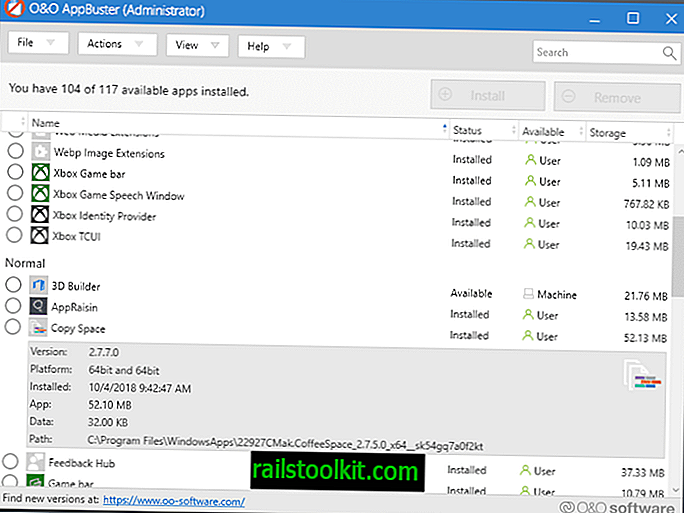
V meniju Pogled so prikazane dodatne vrste aplikacij, ki jih lahko prikažete na seznamu. V seznam lahko dodate sistemske in okvirne aplikacije, vendar jih ne morete odstraniti.
S klikom na ime aplikacije so prikazane dodatne informacije, kot so njena pot namestitve, različica ali datum namestitve
Vsaka aplikacija, ki ni navedena kot nameščena, se lahko namesti s pomočjo AppBusterja; samo izberite aplikacijo in za to pritisnite tipko za namestitev.
Za namestitev ali odstranitev lahko hkrati izberete več aplikacij.
Program ponuja vgrajeno funkcijo iskanja za hitro iskanje aplikacij, kar je priročno, če je na napravi ali uporabniku nameščeno veliko aplikacij.
Zaključne besede
O&O AppBuster je aplikacija, ki je enostavna za odstranjevanje množično nameščenih nameščenih programov Windows 10 in ponovno nameščanje aplikacij, ki ste jih morda nenamerno odstranili (npr. Z uporabo skriptov PowerShell).
Zdaj Vi: kako ravnate z aplikacijami v sistemu Windows, ki so priložene sistemu?